Win11任务栏点击没有反应怎么办
- 作者:猪婆笨老婆
- 2023-09-12 14:26
近期,微软推出了全新的操作系统Windows 11,吸引了众多用户的关注和期待。然而,一些用户在使用Win11时可能会遇到任务栏点击没有反应的问题,给用户带来不便和困扰。那么,当我们在Win11中遇到任务栏点击没有反应的情况时该如何解决呢?
如果在Windows 11中点击任务栏时没有任何反应,可以尝试以下几种方法来解决问题:
1. 重启电脑:有时候只需简单地重启电脑,问题就会得到解决。
2. 检查任务栏设置:右键点击任务栏,选择“任务栏设置”,确保任务栏的自动隐藏功能没有启用。如果启用了自动隐藏功能,点击任务栏的空白区域,任务栏应该会重新显示。
3. 更新操作系统:确保你的Windows 11操作系统已经更新到最新版本。打开设置 -> Windows 更新,点击“检查更新”按钮,如果有可用的更新,安装它们并重启电脑。
4. 重新注册任务栏:打开命令提示符(管理员权限),输入以下命令并按回车键执行: dism /online /cleanup-image /restorehealth sfc /scannow 这些命令将扫描并修复系统文件中的错误。
5. 重置任务栏:打开任务管理器(按下Ctrl + Shift + Esc),在“进程”选项卡中找到“Windows资源管理器”,右键点击它,然后选择“重新启动”。
6. 创建新的用户帐户:有时候问题可能是由于用户帐户文件损坏引起的。尝试创建一个新的用户帐户,然后切换到新帐户并检查任务栏是否正常工作。
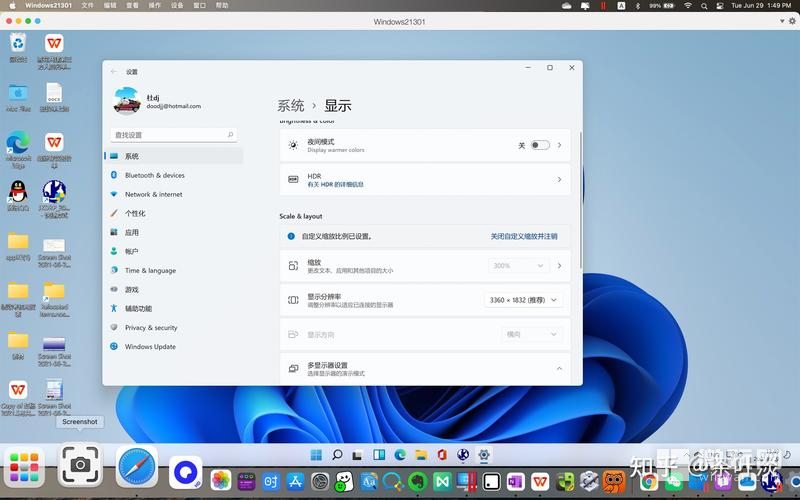
Win11任务栏点击没有反应可能是由于系统故障、更新问题或其他原因引起的。通过重启电脑、检查系统更新、使用任务管理器、重新安装任务栏等方法,我们可以尝试解决这个问题。如果问题依然存在,我们应该及时寻求专业帮助,以确保系统的正常运行和用户体验。












